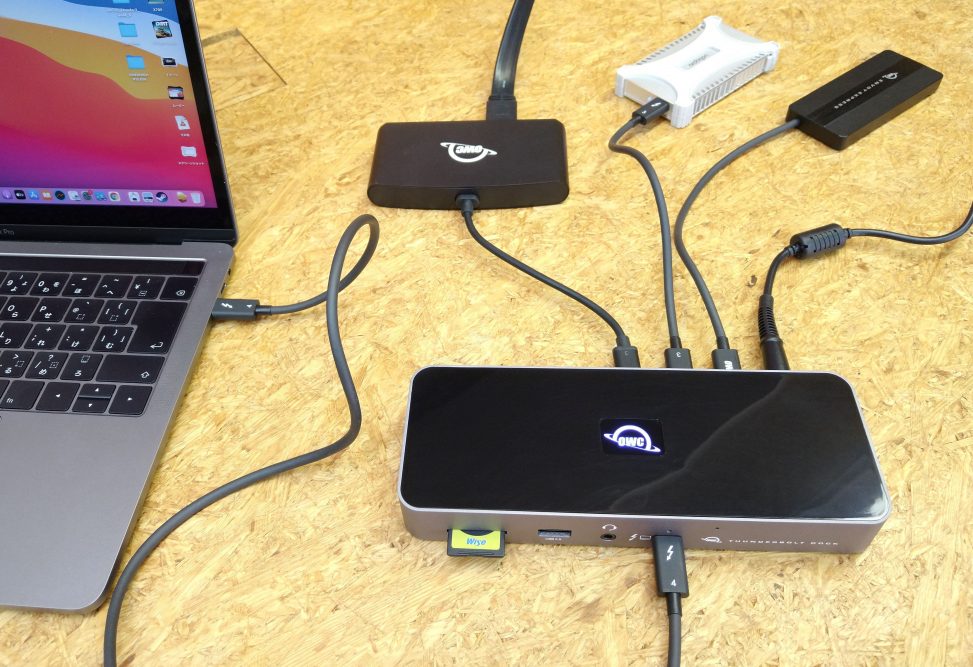【関連記事】Thunderbolt4対応ドッキングステーション環境別チャート
OWCブランドThunderbolt 4製品でははじめての、標準的な機能を搭載したドッキングステーション「OWC Thunderbolt Dock」が間もなく発売となります。
これより先にOWCブランド初のThunderbolt 4対応製品として発売された「OWC Thunderbolt Hub」は、メーカー側ではドッキングステーションジャンルの一製品とされていましたが、搭載されたポートはThunderboltとUSBのみと正に「ハブ」機能に特化した製品でした。
今回の「OWC Thunderbolt Dock」は、有線LANやSDカードスロット、オーディオジャックなど、ドッキングステーションとしてより一般的な機能を搭載した製品です。
それに加えて、「OWC Thunderbolt Hub」と同様に3ポートのThunderboltハブ機能も備えています。
なおこの製品は「Thunderbolt 4対応 」ですが、「OWC Thunderbolt Hub」と同じくMacはmacOS Big Sur以降がインストールされたThunderbolt 3ポート搭載の機種で、Windows 10のパソコンはThunderbolt 4ポート搭載機種のみでそれぞれ使用可能です。
今回は2021年4月23日に発売となるこの製品の特長や機能などをご紹介いたします。
OWC Thunderbolt Dockの概要
OWC Thunderbolt Dock(以下、「本製品」と表記します)は、Thunderboltポート経由でパソコンに様々な機能を追加することができるドッキングステーションです。ノートPCや小型PCなどのポート数の少ないパソコンでも、Thunderbolt 4ケーブル1本で本製品と接続することで、各種Thunderbolt/USB機器や有線LAN、SDカード、ヘッドセットなどの機器・環境へアクセスが可能となります。
また本製品はThunderboltハブとしても機能します。
ハブとしての機能は「OWC Thunderbolt Hub」と同等で、1つのPC側Thunderboltポートを3つに分岐して最大5台のThunderbolt機器へ接続することができます。
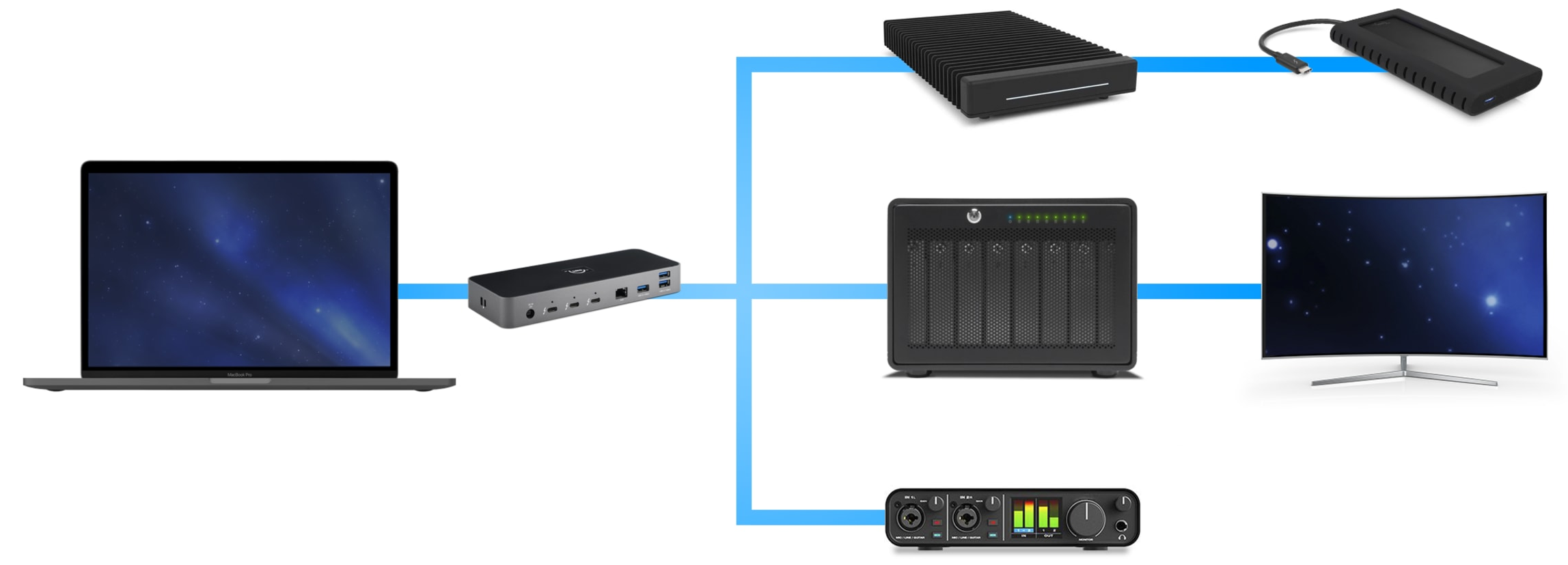
つまり本製品は、「OWC Thunderbolt 3 Dock」のような一般的なドッキングステーションに「OWC Thunderbolt Hub」のハブ機能を加えた、Thunderbolt 4世代の標準モデルといえるドッキングステーションです。
OWC Thunderbolt Dockの各機能をチェック!
それでは本製品とOWC Thunderbolt Hubを写真で比較しながら、本製品の各機能をチェックしてみましょう。
まずは本体前面側から。

写真左が本製品、右側の小さい方がOWC Thunderbolt Hubです。
本製品の前面に搭載されている機能は左から順に、SDカードスロット、USB 2.0 Type-Aポート、3.5mmオーディオコンボジャック、そしてPC接続用のThunderbolt 4ポートが並んでいます。
OWC Thunderbolt Hubの方はPC接続用のThunderboltポートとUSBポートのみとシンプルにまとまっていて、これと比べると本製品のドッキングステーションとしての機能が際立ちます。
本製品のSDカードスロットはUHS-IIに対応しています。前面のUSB Type-AポートがUSB 2.0仕様なのはちょっと物足りない感じもしますが、ここはキーボードやマウスなど使用帯域の少ない機器に使い、ストレージなどのUSB 3.2対応機器は後述する背面側ポートにつないで使うことを想定してデザインされているようです。
3.5mmのオーディオジャックはドッキングステーションでは標準的な機能ですね。テレワークでヘッドセットやヘッドホンをつなぎたいときに地味ながら便利です。
PC接続用のThunderboltポートはUSB PD対応でパソコンへ最大90Wの電力供給が可能です。最大60WだったOWC Thunderbolt Hubからさらに余裕を持って充電できます。
なおThunderboltポートの上に空いている小さい穴は、OWC Thunderbolt Hubの記事でも触れた「OWC ClingOn」の貼り付け位置を示すマークです。
また白いOWCロゴの上に見える小さな穴は、こちらもOWC Thunderbolt Hubに搭載されたものと同じ「電源LED設定ボタン」です。本製品の天面にあるOWCロゴの光り方を調整できます。
本製品の背面には左から順にACアダプターをつなぐ電源入力、Thunderbolt/USB機器接続用のThunderboltポートが3基、ギガビット対応の有線LAN、そしてUSB 3.2 Type-A(10Gbps)ポートがこちらも3基並んでいます。
Thunderbolt/USB機器接続用のThunderboltポートはOWC Thunderbolt Hubと同等のThunderboltハブとして機能します。
ハブ機能を使えば、パソコン側の1つのポートを3つに分岐してデイジーチェーンも組めるので、様々な方法でThunderbolt機器を接続できます。M1 MacBookなどポート数の少ないパソコンには必須とも言える機能ですね。
本製品からパソコンへ電力供給もできるので、ACアダプターを接続しているパソコンのThunderboltポートに本製品をつなげば拡張用のポートが3つ増やせることになります。
なおハブとしての詳しい使い方はOWC Thunderbolt Hubの記事でご紹介していますので参考にしてください。
有線LANはOWC Thunderbolt Hubには無いもので、これも一般的なドッキングステーションによく含まれる機能ですね。
今はほとんどのノートパソコンに無線LANが搭載されているのでそれほど必然性が感じられないかもしれませんが、設置場所や他の無線機器の影響でWiFiが安定しない環境などでは役に立ちます。
3つのUSB Type-AポートはOWC Thunderbolt Hubの前面側にあったものと同じく、USB 3.2 Gen 2×1(USB 3.1 Gen 2)までの転送速度に対応しています。ハードディスクやSSDなど、高帯域が必要な機器はこちらに接続しましょう。
なおOWC Thunderbolt Hub背面にあるケンジントンロック用のセキュリティスロットが本製品の背面にはありませんが、本製品では本体の側面側に、標準サイズのセキュリティスロットと小型のナノセキュリティスロットの2つが装備されています。
次に、本製品に近い機能を持ったThunderbolt 3世代の製品として前述の「OWC Thunderbolt 3 Dock」と比較してみましょう。
まずはそれぞれの前面から。
 こちらも左側が本製品です。
こちらも左側が本製品です。
大きさの比率がOWC Thunderbolt Hubの時とは逆になっていますね。ドッキングステーションとしての機能が似ている割に、ボディサイズはOWC Thunderbolt 3 Dockより本製品の方がだいぶ小さ目です。
それぞれの機能を比較してみると、OWC Thunderbolt 3 DockではmicroSDと標準サイズ用の2つのSDカードスロットが用意されていましたが、本製品は通常サイズのスロットのみとなります。microSDカードを使う場合は標準サイズへの変換アダプターが必要です。
オーディオジャックはOWC Thunderbolt 3 Dock側の方が大きく見えますが、コネクタ周囲のデザインが違うだけでコネクタ自体はどちらも3.5mmサイズです。
前面側USB Type-Aポートは本製品が2.0のみ対応なのに対して、OWC Thunderbolt 3 DockはUSB 3.1 Gen 1に対応しています。
またOWC Thunderbolt 3 Dockの前面にもUSB Type-Cのポートが見えますが、これは本製品のPC接続用Thunderboltポートとは違って、USB機器をつなぐためのUSB 3.1 Gen 2ポートです。
背面側の違いも見てみましょう。
 まず目立つ違いとして、本製品ではハブ機能のためにThunderbolt 4ポートが3基、前面側のPC接続用も含めれば計4基搭載されています。しかしOWC Thunderbolt 3 Dockにはハブ機能が無いため、Thunderbolt 3ポートは背面のPC接続用とデイジーチェーン用各1基、計2基のみです。
まず目立つ違いとして、本製品ではハブ機能のためにThunderbolt 4ポートが3基、前面側のPC接続用も含めれば計4基搭載されています。しかしOWC Thunderbolt 3 Dockにはハブ機能が無いため、Thunderbolt 3ポートは背面のPC接続用とデイジーチェーン用各1基、計2基のみです。
Thunderboltのハブ機能はThunderbolt 4ではじめて対応したため、この世代による違いが両製品最大の違いにもなっています。
Thunderbolt 4対応の本製品はハブ機能によってパソコン側のThunderboltポートを複数のデイジーチェーンに分岐できるので、単一のデイジーチェーンのみに対応したTunderbolt 3世代より多くのデバイスが使用できます。
その他、有線ネットワークポートはどちらもギガビット対応で、機能に違いはありません。
OWC Thunderbolt 3 Dockのみに搭載されている機能としては、USB Type-Aポート隣の光デジタルオーディオ出力があります。これは数あるOWC製ドッキングステーション製品の中でもこの製品にだけ搭載された、ある意味レアな機能です。
またOWC Thunderbolt 3 Dockの電源入力の左にあるMini DisplayPortも本製品にはありません。
本製品を通して外部モニターを接続したい場合は、ThunderboltまたはUSB-Cに対応したモニターをThunderbolt機器用のポートにつなぐか、DisplayPortやHDMIへの変換アダプターを用意する必要があります。
もちろん、本製品のThunderboltポートからさらにOWC Thunderbolt 3 DockやOWC Thunderbolt 3 mini Dockなどのモニター出力ポートを持つドッキングステーションへ接続して使うこともできます。
ただしM1 Macでつなげる外部モニターは1台だけとなりますので注意が必要です。
ここまで見てみると、本製品のドッキングステーションとしての機能がOWC Thunderbolt 3 Dockとかなり近い構成となっていることが分かります。いちばんの違いはやはり、Thunderbolt 4世代によって実現されたハブ機能です。
ここまで比較した3台を並べてみました。上がOWC Thunderbolt Hub、下段の左側が本製品、右がOWC Thunderbolt 3 Dockです。
 本製品を含めたThunderboltドッキングステーションを選択する際に考慮すべき点は、お使いのパソコンがThunderbolt 4製品に対応しているか(本製品はMacならBig SurがインストールされたThunderbolt 3の機種、WindowsパソコンはThunderbolt 4に対応した機種で使えます)、外付けモニターを接続したい場合はドッキングステーションがそれに対応した映像出力をサポートしているか、といった部分だと思います。
本製品を含めたThunderboltドッキングステーションを選択する際に考慮すべき点は、お使いのパソコンがThunderbolt 4製品に対応しているか(本製品はMacならBig SurがインストールされたThunderbolt 3の機種、WindowsパソコンはThunderbolt 4に対応した機種で使えます)、外付けモニターを接続したい場合はドッキングステーションがそれに対応した映像出力をサポートしているか、といった部分だと思います。
基本的にはThunderbolt 4に対応したパソコンでハブ機能も重視するなら本製品、お使いのパソコンがThunderbolt 3までの対応の場合はその世代の各製品から選択することになります。
ただしThunderbolt 4の環境でハブ機能も使いつつ、Thunderbolt/USB-C対応でないモニターをつなぎたい時は、本製品やOWC Thunderbolt Hubでデイジーチェーンを構成して、その中に「AKiTiO T3-2DP」や「OWC Thunderbolt 3 mini Dock」といったDisplayPort/HDMIへの変換機能を持つ機器を含めるのがおすすめです。
最後に本製品とOWC Thunderbolt 3 DockそれぞれのACアダプターの大きさも比較してみました。
左が本製品、右がOWC Thunderbolt 3 Dockです。
本体と同様にACアダプターも本製品の方が小さ目だと分かります。
Thunderbolt 4対応パソコンの最初の1台に!
ハブ機能に特化したOWC Thunderbolt Hubと比較して、本製品はより一般的なドッキングステーションとしての機能を装備しているので、Thunderbolt 4に対応したパソコン用にはじめて追加する周辺機器の1台としてとてもおすすめです。
本製品のハブ機能を使えば、ここからさらにストレージなど様々なThunderbolt/USB周辺機器を追加することもできます。
Thunderboltポートへ本製品1台をつなげるだけで、充電、ヘッドセット、有線LAN、SDカードリーダー、USBポート、そしてThunderboltハブといった機能をすぐに使うことができるのです。
ポート数の少ないノートパソコン、特にM1 MacBookシリーズにはかなりオススメな製品です!
以上、Thunderbolt 4対応 ドッキングステーション「OWC Thunderbolt Dock」のご紹介でした。本製品は2021年4月23日発売予定です!
OWC Thunderbolt Dock ¥43,600(税込)
(アミュレット オンライン・ショッピング /Amazon.co.jp / Yahoo!ショッピング )
OWC Thunderbolt Dock 製品ページ